word2007如何将图片粘贴在文字下
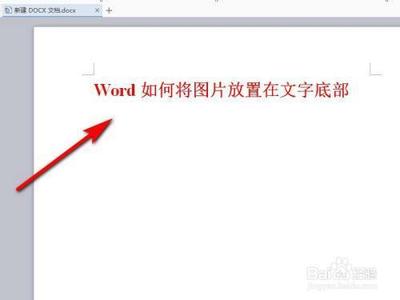
如何在Word 2007中将图片粘贴在文字下
基本操作步骤
-
打开Word文档
首先,启动Microsoft Word 2007,并打开你需要编辑的文档。 -
插入图片
在工具栏中选择“插入”选项卡,然后点击“图片”。接着,在弹出的对话框中选择你需要插入的图片文件,点击“插入”按钮。 -
调整图片位置
插入图片后,你可以通过拖动图片的边角来调整其位置,使其位于文字的下方。
设置图片为衬于文字下方
方法一:使用“图片格式”工具栏
-
选择图片
双击插入的图片,使其处于选中状态。 -
访问“图片格式”工具栏
在Word的功能区中,点击“格式”选项卡,然后选择“图片工具”。 -
调整环绕方式
在“图片工具”中,找到并点击“布局”组中的“文字环绕”。在下拉菜单中选择“衬于文字下方”选项。
方法二:使用“选择对象”功能
-
选择图片
如果图片被文字完全覆盖,无法直接选择,可以尝试在任意一行文字上敲击回车键,以创建新的空行,暴露出图片。然后,使用鼠标点击并拖动选择图片区域。 -
调整布局选项
选中图片后,再次点击“格式”选项卡中的“布局”组,选择“文字环绕”,然后调整至“衬于文字下方”。
注意事项
-
在进行图片格式设置时,确保你已经保存了文档的更改。
-
如果遇到图片无法正常显示或被错误地调整位置的情况,尝试重启Word程序后再试。
通过以上步骤,你应该能够在Word 2007中将图片成功粘贴在文字下方,并根据需要进行格式调整。如果在操作过程中遇到任何问题,建议查阅Word官方文档或寻求专业帮助。
本篇文章所含信息均从网络公开资源搜集整理,旨在为读者提供参考。尽管我们在编辑过程中力求信息的准确性和完整性,但无法对所有内容的时效性、真实性及全面性做出绝对保证。读者在阅读和使用这些信息时,应自行评估其适用性,并承担可能由此产生的风险。本网站/作者不对因信息使用不当或误解而造成的任何损失或损害承担责任。
